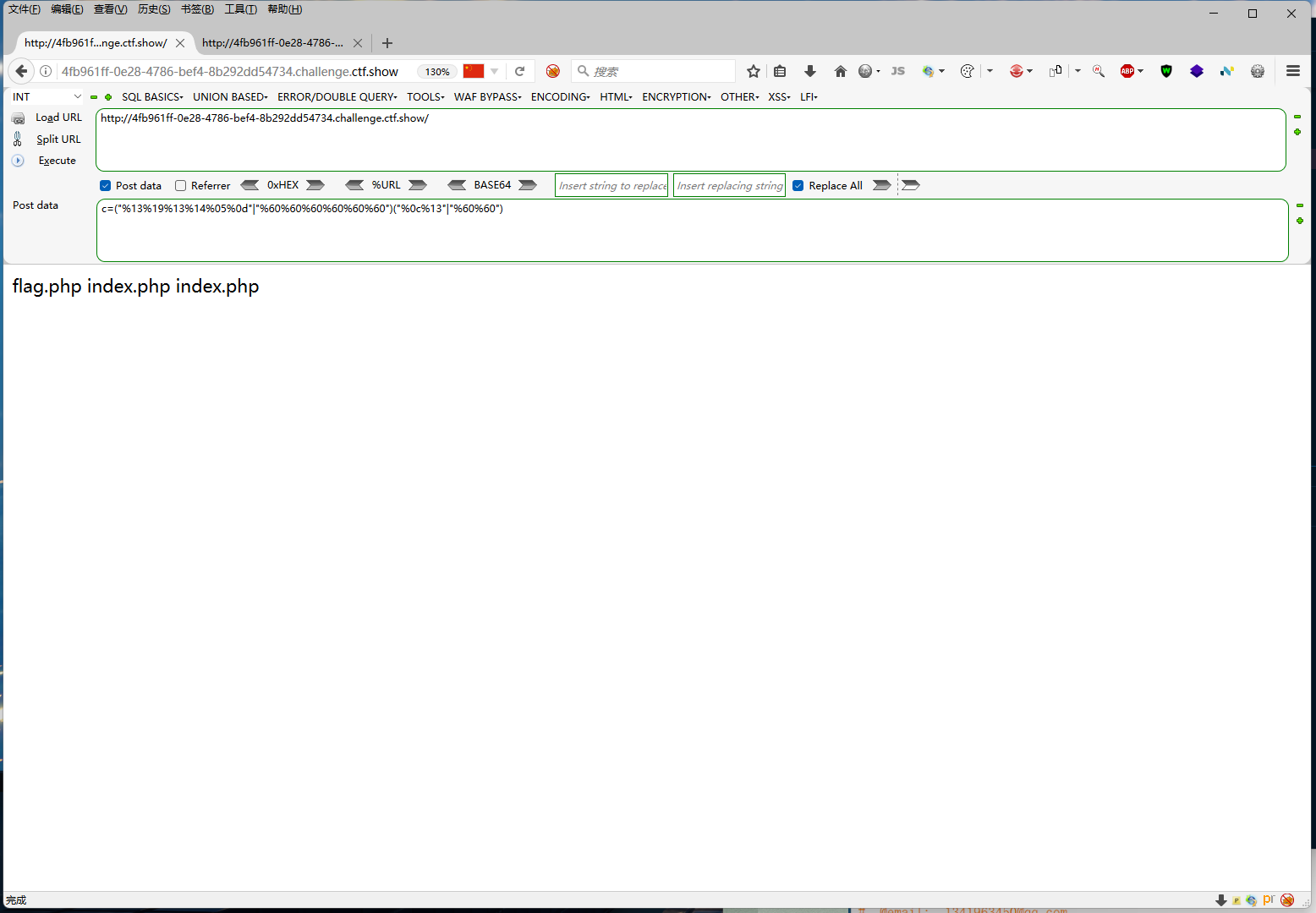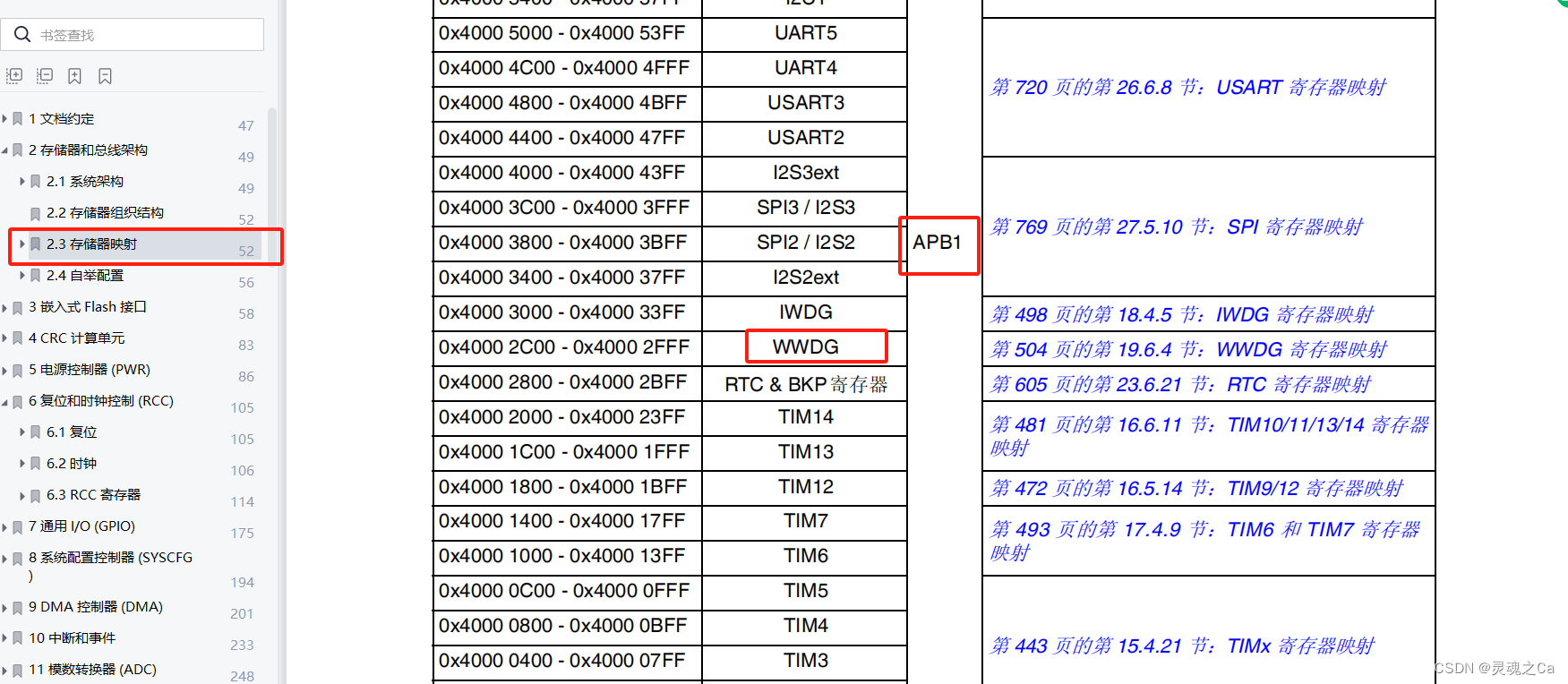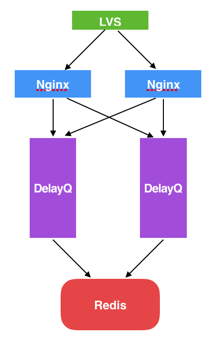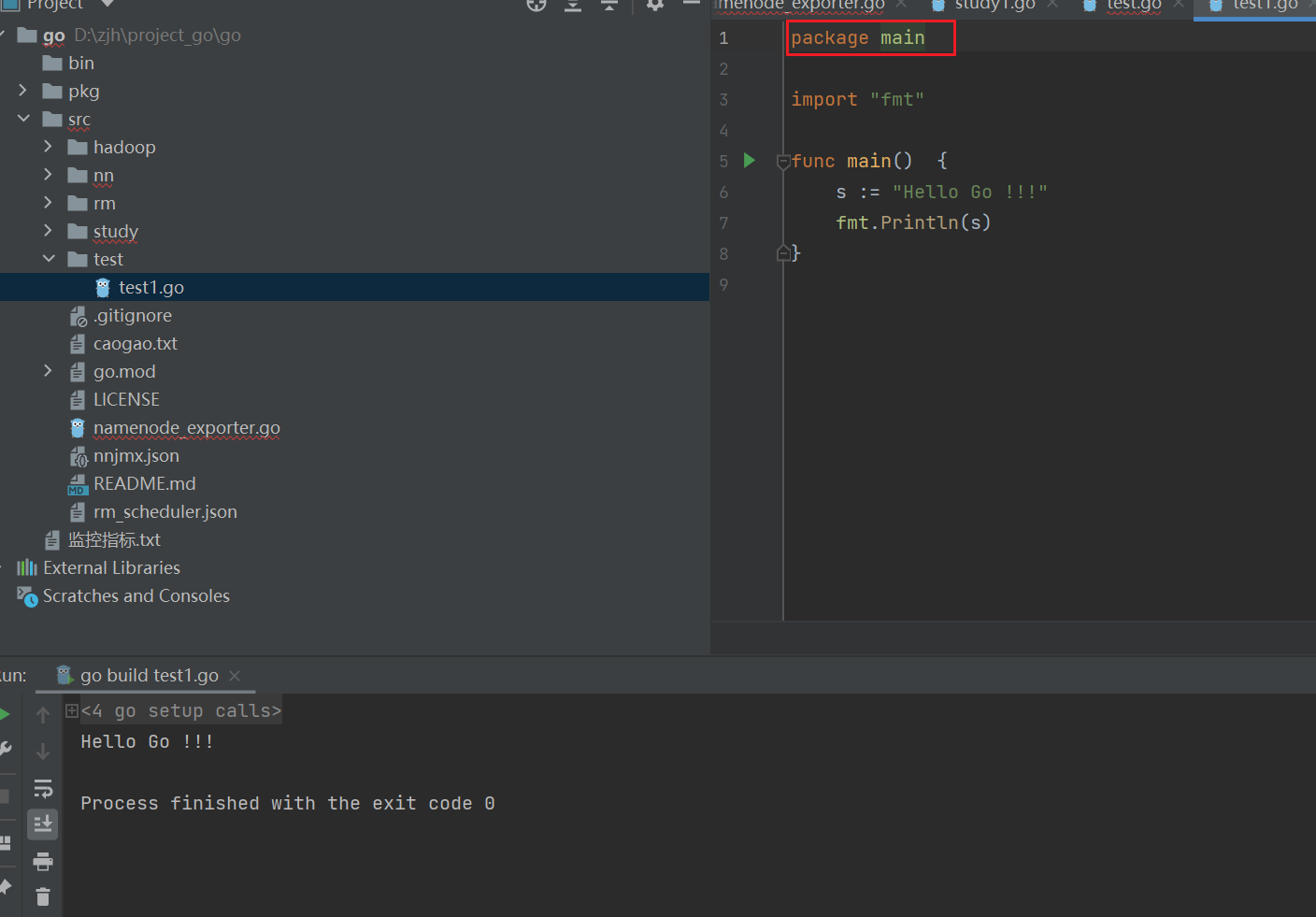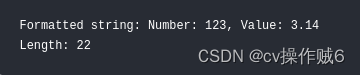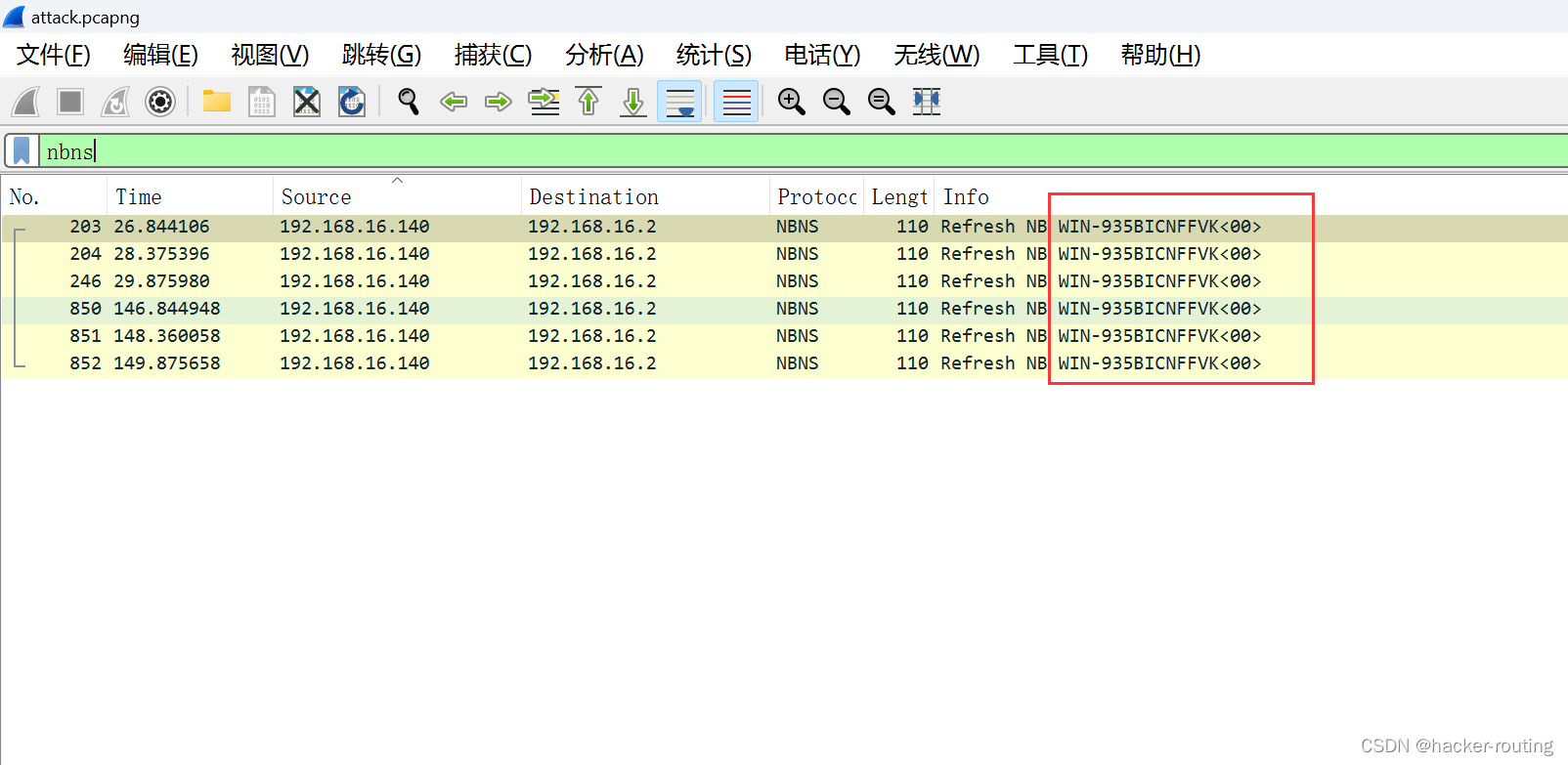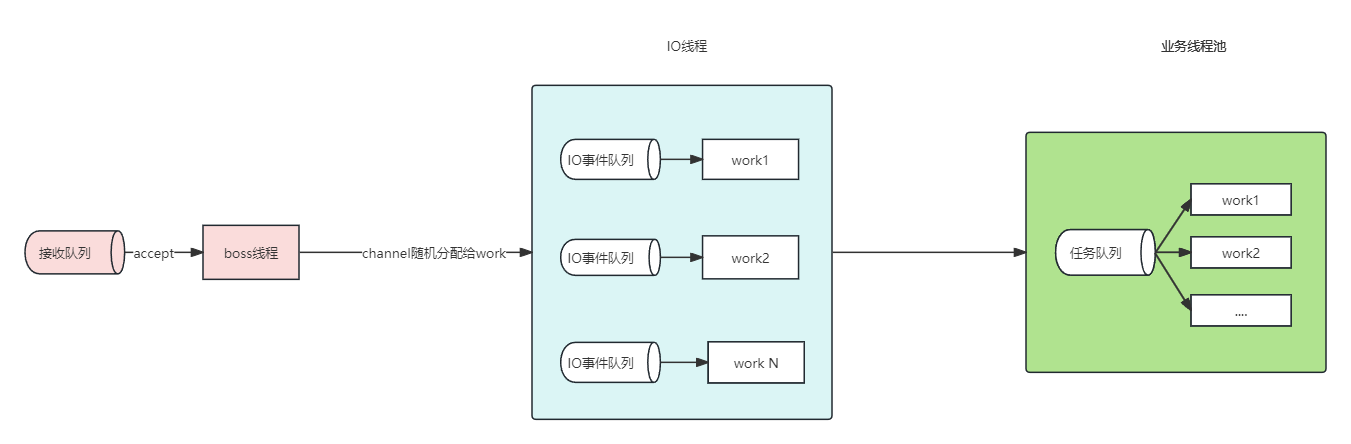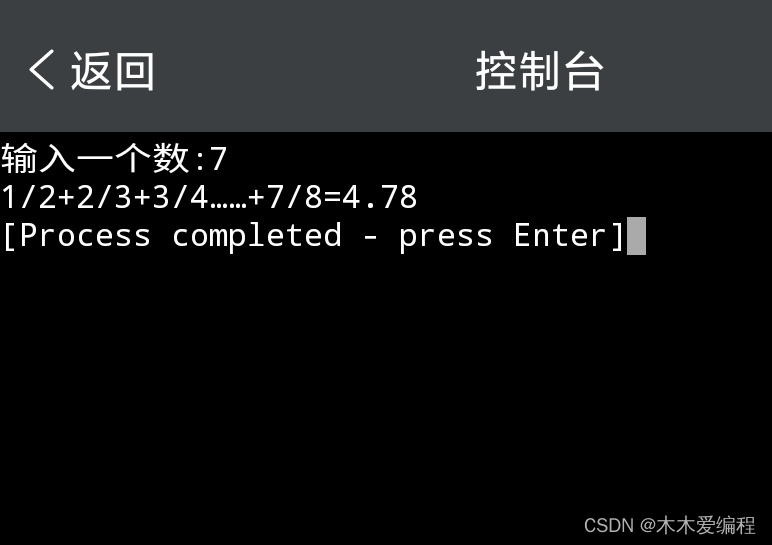文章目录
- 引言
- LaTeX简介
- 优势与应用领域
- 安装
- 环境安装
- texlive下载
- texlive安装
- 编辑器安装
- texstudio下载
- texstudio安装
- 环境配置
- 使用
- 第一个LaTex文档
- 新建文件
- 编程
- 查看
- 效果
- 结语
引言
在当今信息技术高度发达的时代,文档的编辑和排版是我们日常工作和学习中不可或缺的一部分。LaTeX(发音为“lay-tech”或“lah-tech”)作为一种专业的排版系统,被广泛应用于学术界、科研领域以及各类文档的撰写中。
LaTeX简介
LaTeX是一种基于TeX的排版系统,由著名的计算机科学家和计算机程序员Donald E. Knuth于1980年首次发布。它旨在提供一种高质量的文档排版方式,特别适用于科技文献、学术论文和书籍的编写。与常见的字处理软件如Microsoft Word不同,LaTeX采用的是所谓的“所见即所得”的方式,用户只需关注文档的内容和结构,而不用过多考虑格式和样式。
LaTeX的源文件是纯文本文件,以.tex为扩展名。用户通过编写LaTeX源代码来描述文档的结构、内容和格式,然后通过编译器生成最终的文档。这种分离内容和格式的设计使得LaTeX在多平台和多设备上都能保持一致的排版效果。
优势与应用领域
LaTeX相对于传统的字处理软件有着许多优势,尤其在处理复杂的数学公式、表格和参考文献方面表现得更为出色。以下是LaTeX的一些优势:
-
专业排版质量: LaTeX以其出色的排版质量而闻名,特别适用于学术论文、技术报告和书籍等需要高质量排版的文档。
-
数学公式支持: LaTeX对数学公式的支持非常强大,是科研人员和数学爱好者首选的文档编辑工具。
-
跨平台兼容: LaTeX是开源的,可以在不同的操作系统上运行,包括Windows、Linux和macOS,确保文档在不同平台上的一致性。
-
版本控制友好: LaTeX的源文件是纯文本,与版本控制系统(如Git)兼容,便于多人协作和文档版本管理。
-
丰富的宏包: LaTeX有大量的宏包(packages),提供了各种额外的功能和排版样式,用户可以根据需要选择引入。
LaTeX广泛应用于学术领域、科研机构、出版社以及各类技术文档的撰写。它不仅为用户提供了高效的文档排版工具,还促使用户更专注于文档的内容,提高了文档的质量和专业度。在接下来的博客中,我们将深入探讨LaTeX的具体用法、常用命令以及一些实用技巧,帮助读者更好地利用LaTeX进行文档编辑。
安装
环境安装
texlive下载
镜像 下载地址
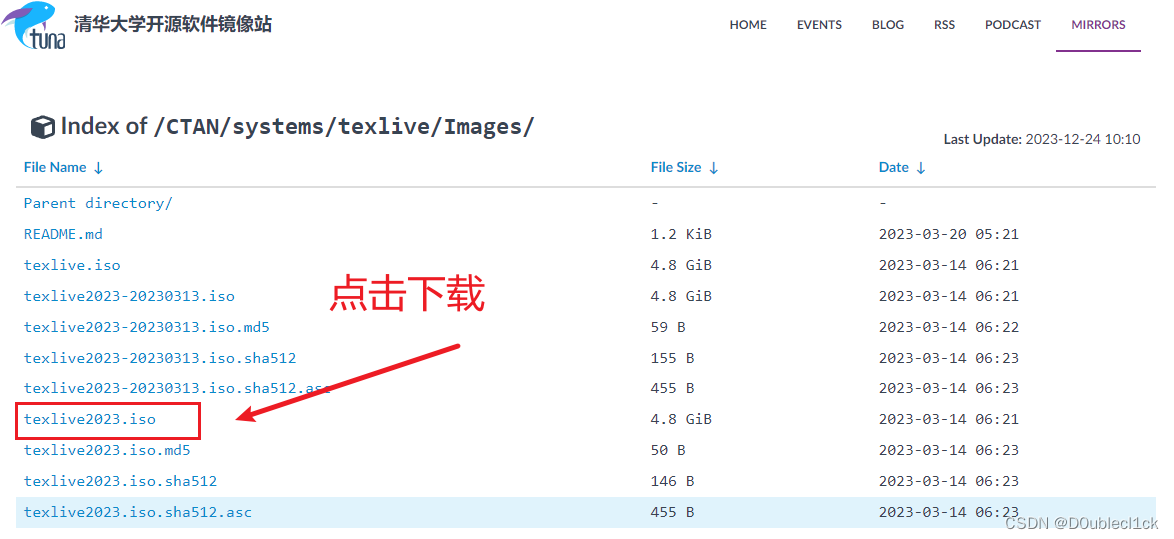
texlive安装
- 双击打开
texlive2023.iso - 有警告则点
打开
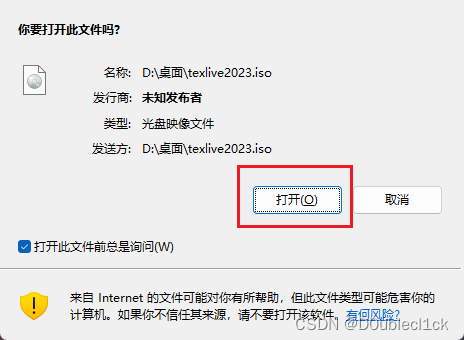
3. 双击install-tl-windows.bat
4. 若需要更改安装位置,点击advanced
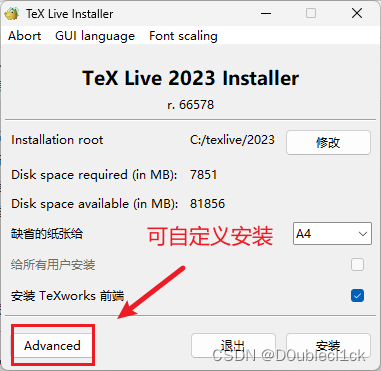
- 点击
安装 - 等待直到出现
欢迎进入 TeX Live 的世界! - 点击
关闭则安装完成
编辑器安装
texstudio下载
镜像 下载地址
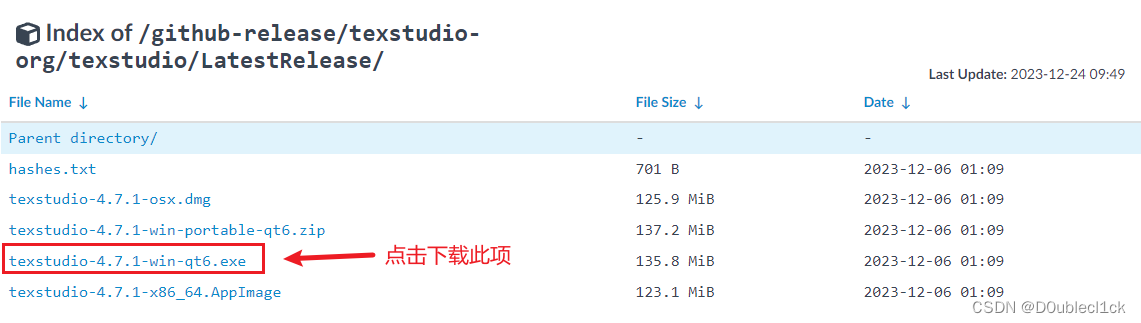
texstudio安装
- 双击
texstudio-4.7.1-win-qt6.exe - 点击
下一步 - 点击
安装,(可更改安装位置) - 点击
关闭安装完毕
环境配置
- 点击
选项
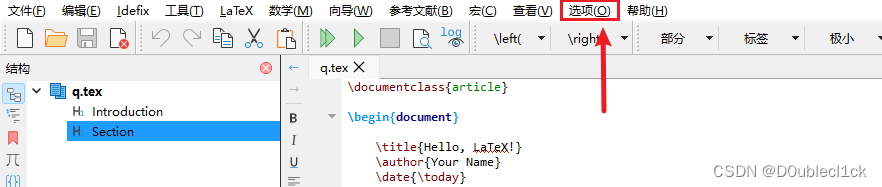
- 点击
设置 - 点击
命令 - 设置第二项
PdfLaTex选择环境安装地址的PdfLaTex.exe并点击确定
例如我安装在
B:/texlive选择B:/texlive/2023/bin/windows/pdflatex.exe
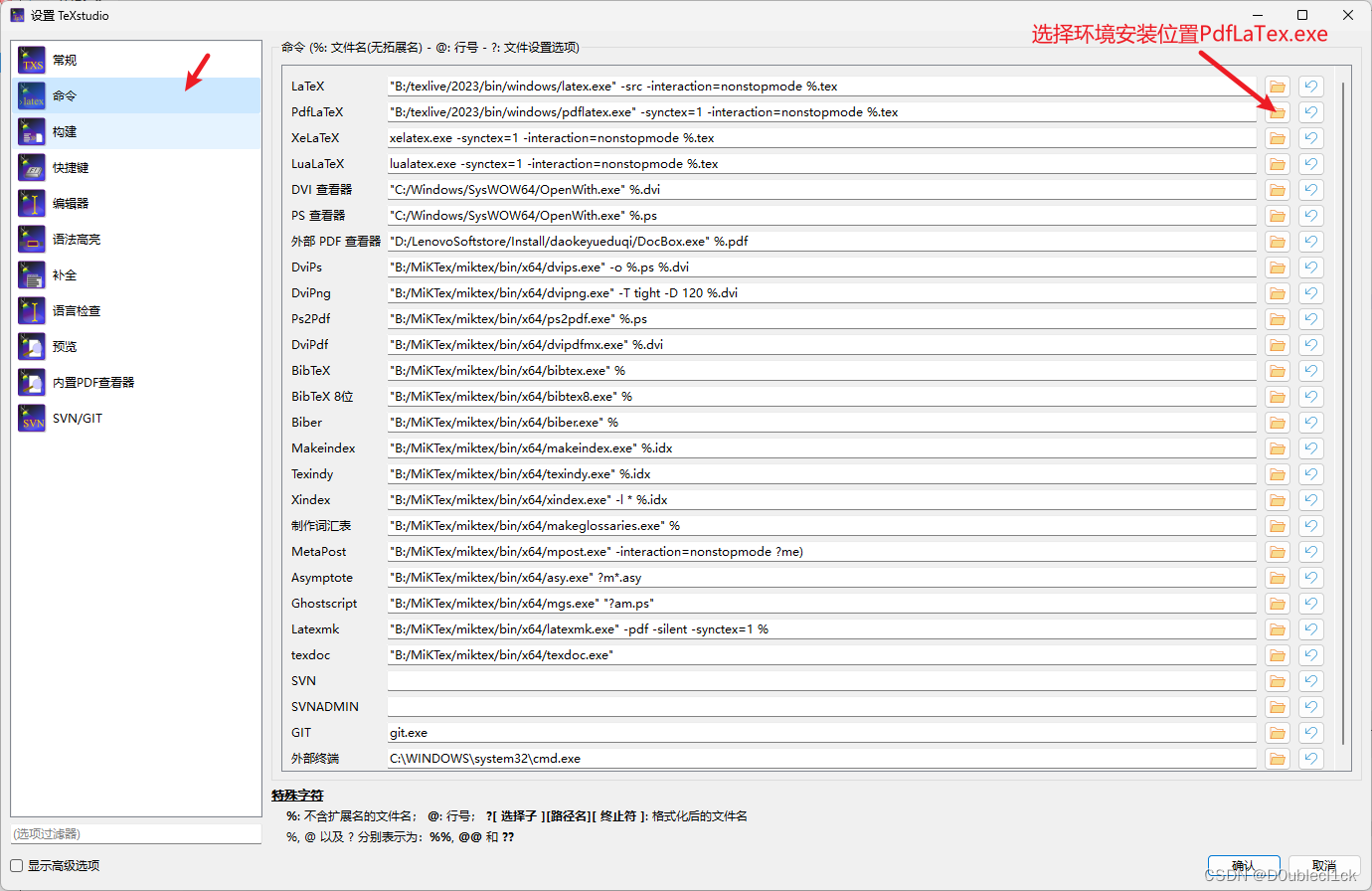
使用
找到 texstudio 的安装位置,双击打开

第一个LaTex文档
新建文件
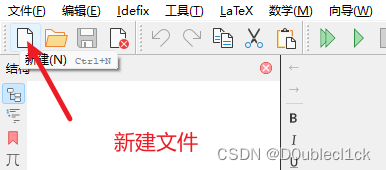
编程
\documentclass{article}
\begin{document}
\title{Hello, LaTeX!}
\author{Your Name}
\date{\today}
\maketitle
\section{Introduction}
Hello, this is a simple LaTeX document.
\section{Section}
Here is some text in another section.
\end{document}
查看
点击按钮或者键盘 F5
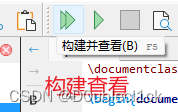
效果
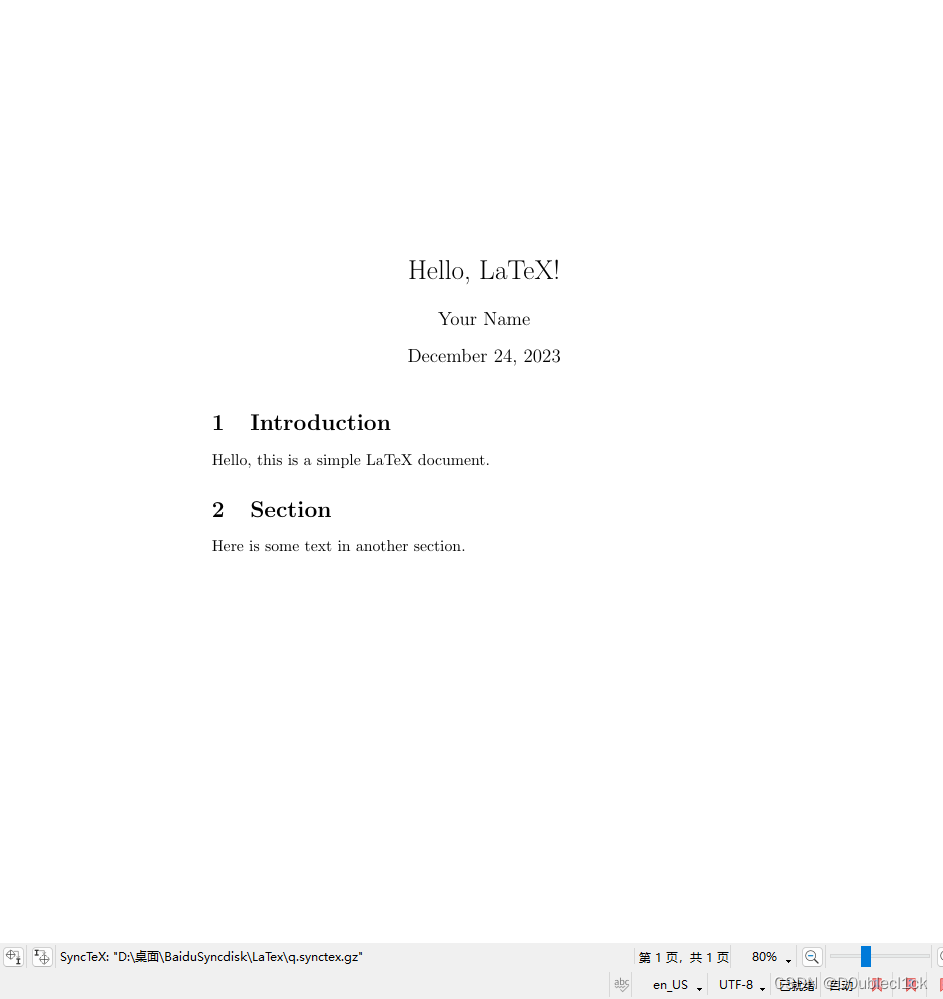
结语
通过本文的LaTeX安装教学,相信你已经成功地搭建了一个稳定的LaTeX环境。LaTeX作为一种强大的排版工具,将为你的文档和论文提供出色的排版效果。如果你在安装过程中遇到了问题,不妨在评论区或者私信留言。感谢你的阅读,希望本文对你有所帮助!
参考
【LaTex】LaTex的下载与安装(超详细、超简洁)